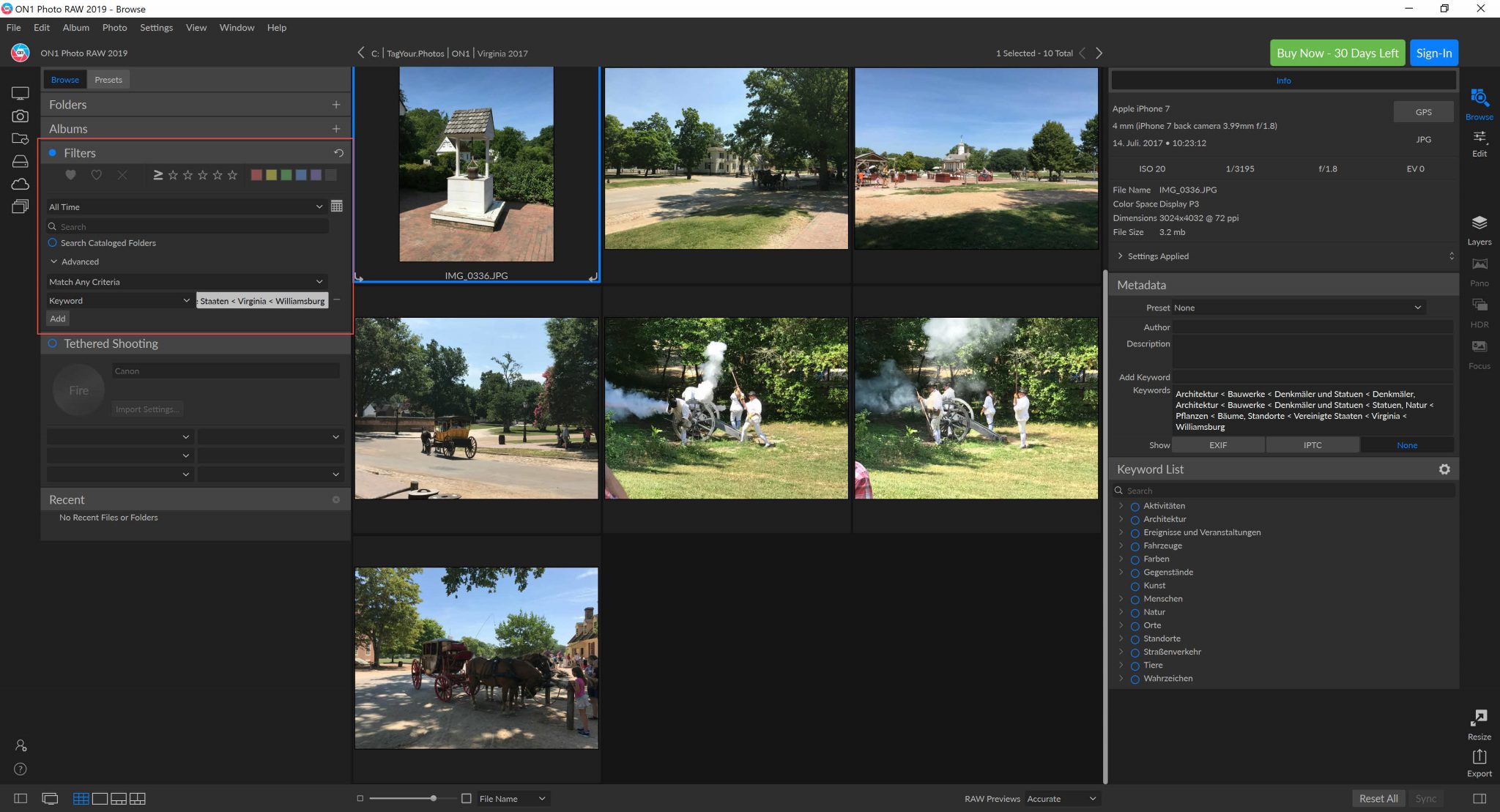Mit TagYour.Photos können Sie ohne Zusatzaufwand eine hierarchische Keywordstruktur in ON1 Photo RAW 2019 erstellen, um diese zur Suche und Kategorisierung Ihrer Fotos zu nutzen. Im Folgenden beschreiben wir Ihnen, mit welchen einfachen Schritten Sie Ihre Fotos strukturiert nach ON1 Photo RAW 2019 bekommen und so eine einfache Fotosuche mit hierarchischen Keywords in ON1 Photo RAW 2019 ermöglichen.
1. Einstellungen in TagYour.Photos
Um die von TagYour.Photos generierten hierarchischen Schlagwörter in ON1 Photo RAW 2019 verwenden zu können, müssen Sie in TagYour.Photos die folgenden Einstellungen vornehmen:
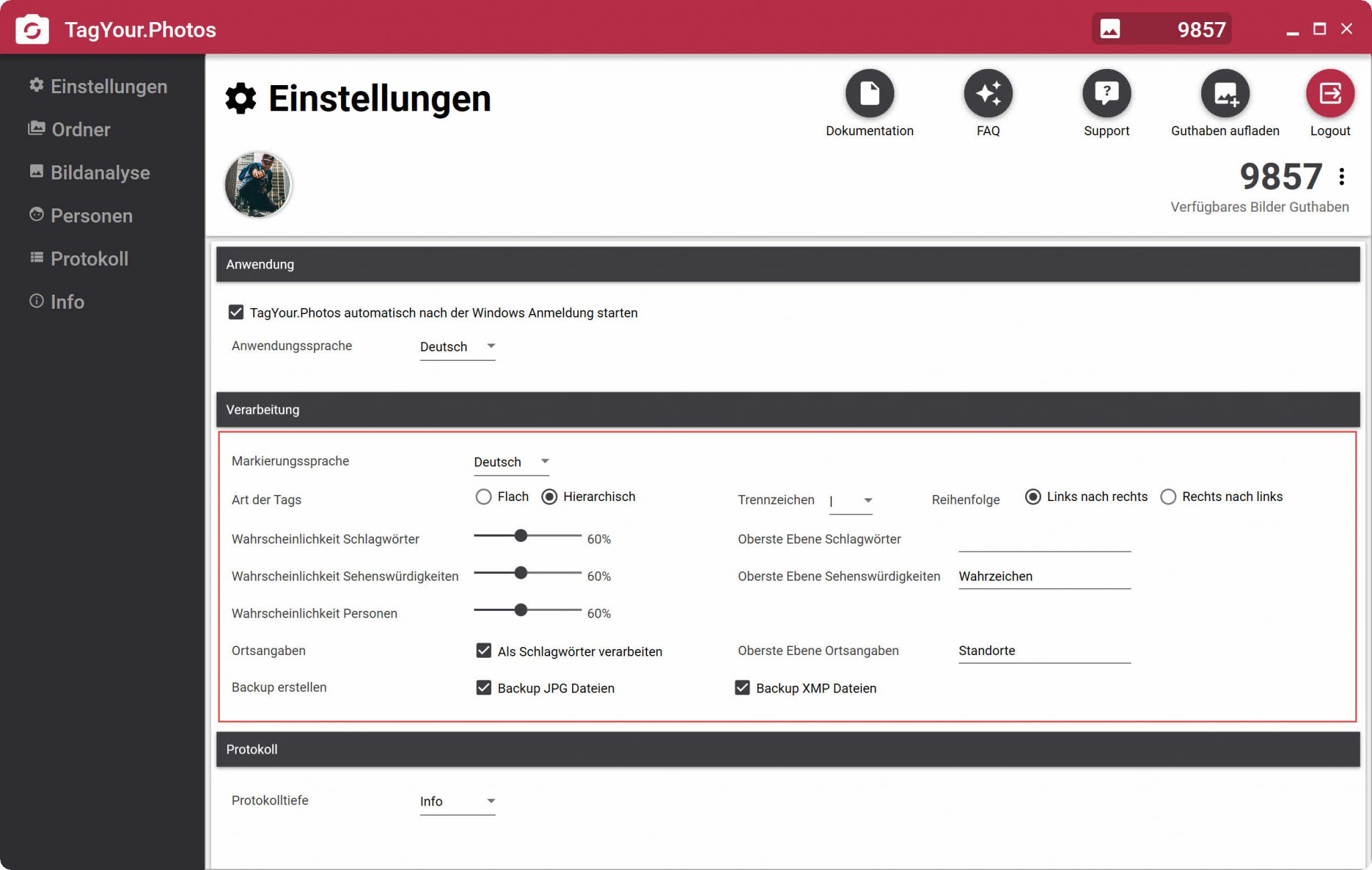
Art der Tags: hierarchisch
Trennzeichen: |
Reihenfolge: Links nach rechts
Oberste Ebene Sehenswürdigkeiten: Wahrzeichen
2. Ordner in TagYour.Photos hinzufügen
Fügen Sie den Ordner in TagYour.Photos hinzu für welchen Sie automatisch Schlagwörter ermitteln lassen möchtest.

Sind alle Fotos verarbeitet, wird Ihnen dies über den Status angezeigt.
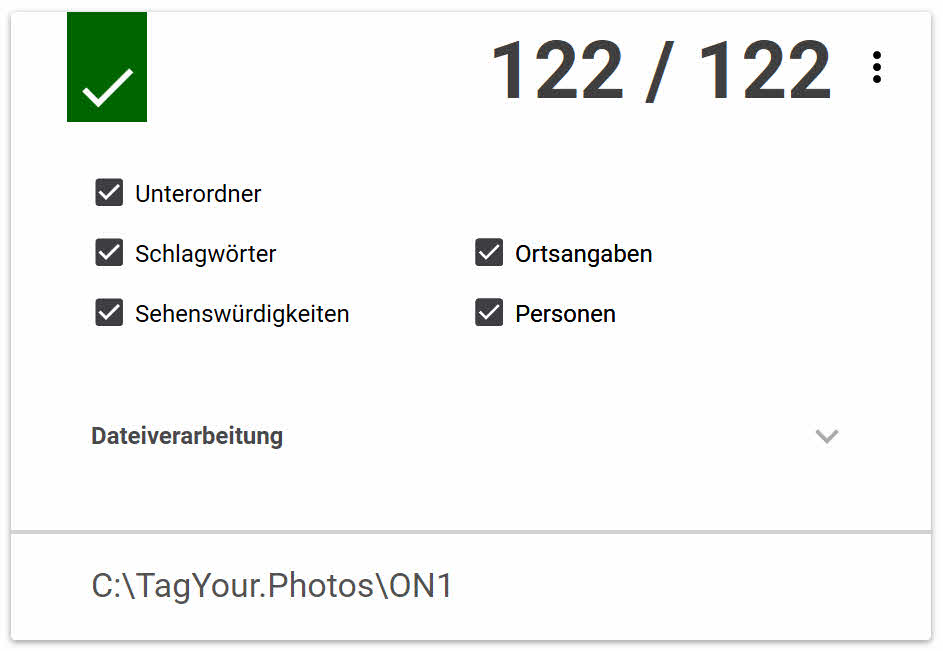
3. Prüfen der Schlagwörter
Wenn Sie möchten können Sie im Windows Explorer prüfen ob die Schlagwörter Ihren Fotos korrekt zugewiesen wurden.
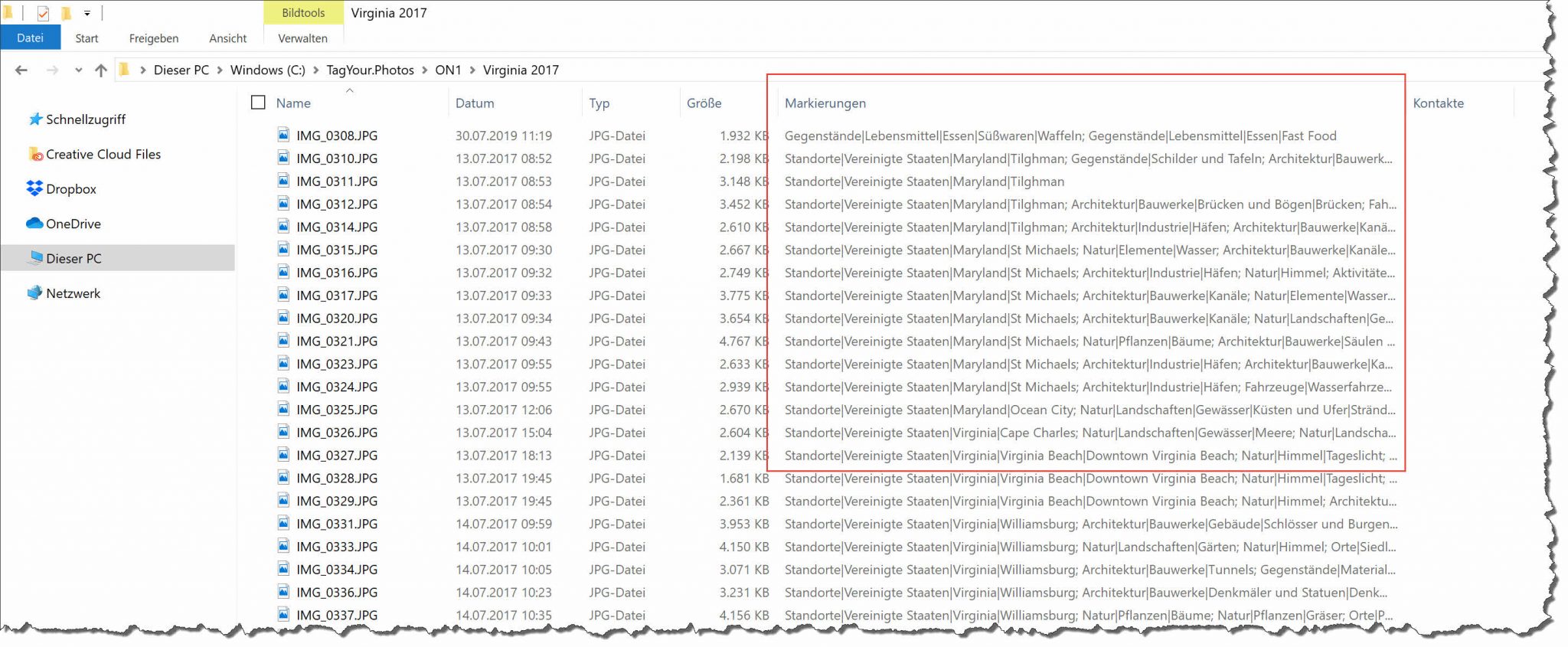
4. Einlesen der Metadaten in ON1 Photo RAW 2019
Nun können Sie die ermittelten Metadaten Ihrer Fotos in ON1 Photo RAW 2019 einlesen. Markieren Sie hierfür alle Fotos deren Metadaten Sie einlesen möchten und nutzen Sie dann den Menüpunkt Photo > Read Metadata from Photo.
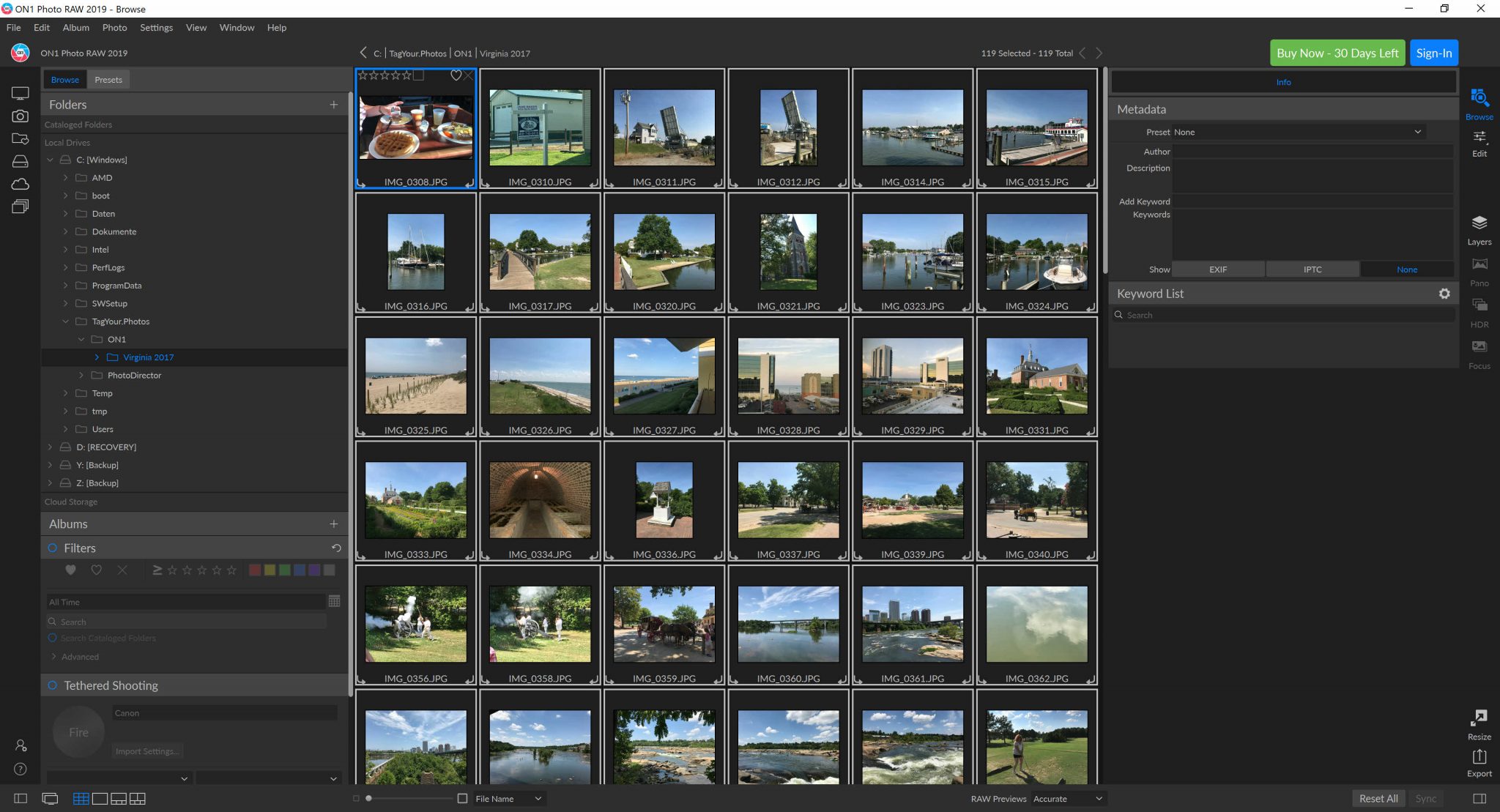
Ist das Einlesen der Metadaten abgeschlossen, sehen Sie direkt die in Ihren Fotos hinterlegten Keywords.
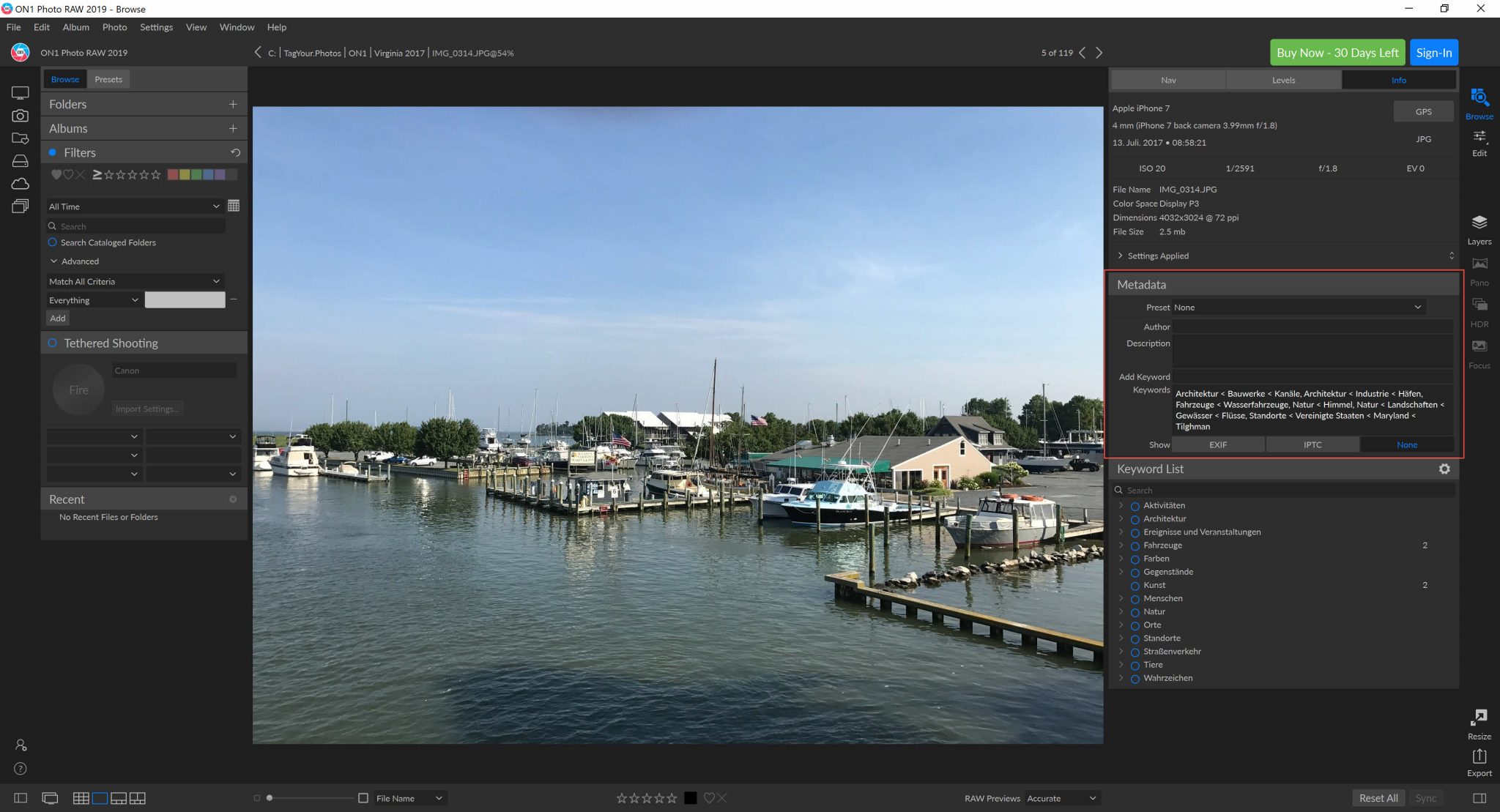
Auch die Keyword List wird automatisch aus den in den Fotos enthaltenen Schlüsselwörtern aufgebaut und steht wie gewohnt zur Verwendung in Ihren Fotos zur Verfügung.
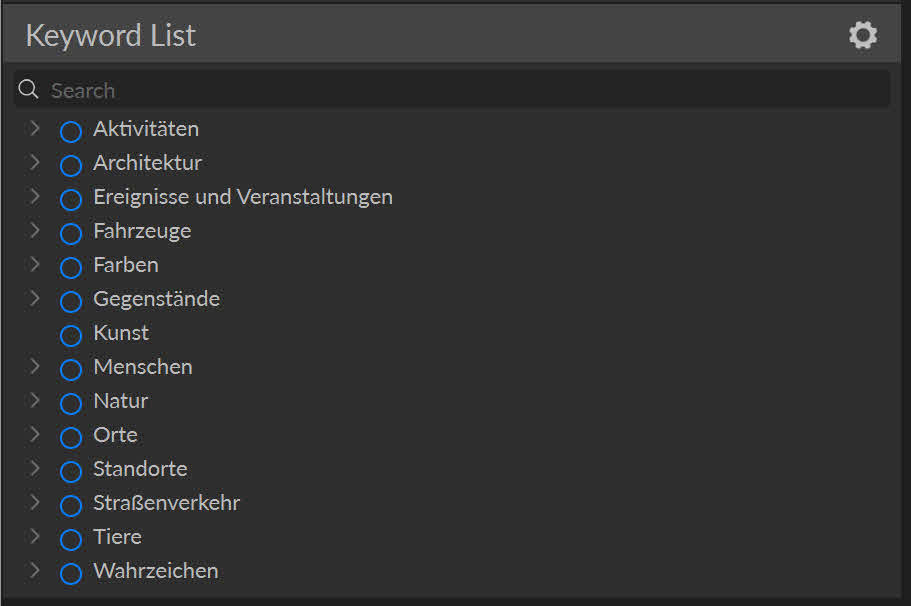
5. Kategorisieren, Filtern oder Suchen in Ihren Fotos
Im Bereich Filters können Sie nun wie gewohnt Suchen oder Filtern. Im folgenden Beispiel wird beispielsweise nach dem Freitext Flaggen gesucht.
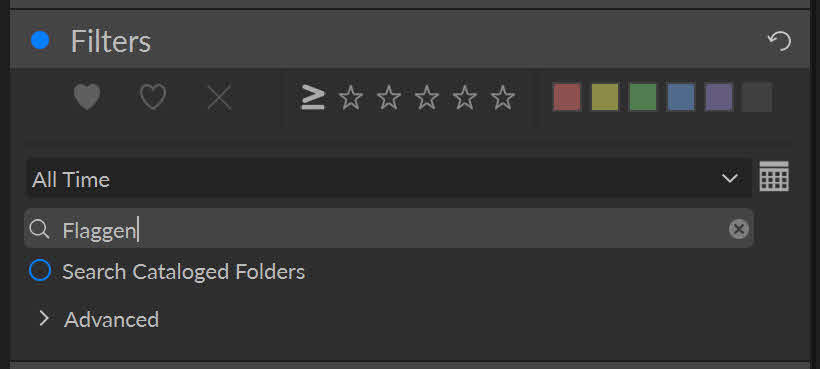
Als Ergebnis werden alle Fotos angezeigt welche an beliebiger Stelle in den Metadaten den Begriff Flaggen beinhalten, auch beispielsweise in den Keywords.
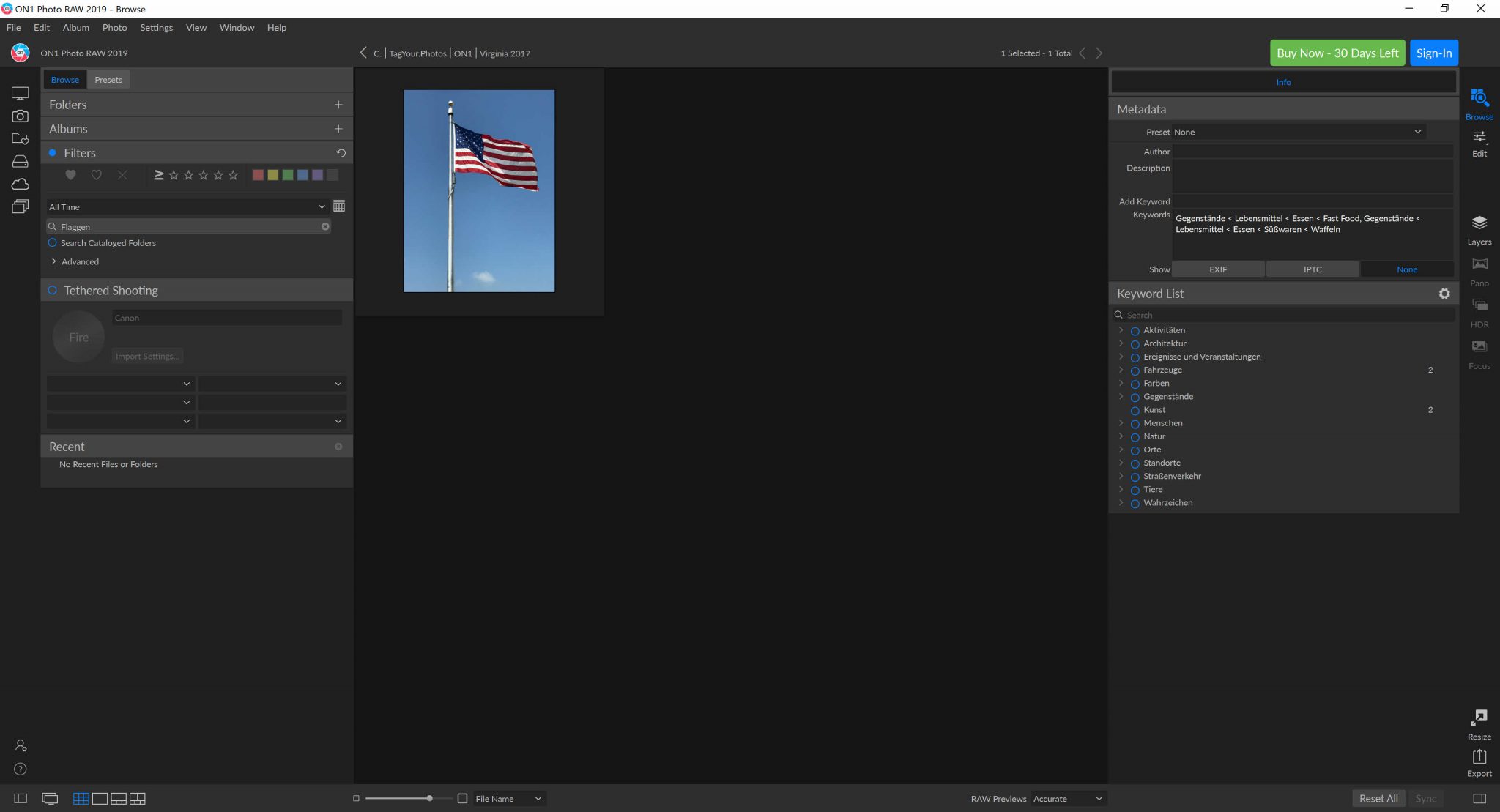
Über den Filter können Sie nun auch wie gewohnt mit den Keywords und Ihren Fotos arbeiten. Die Struktur der Keywords die vorher mühevoll von Hand aufgebaut werden musste, ist nun ohne weiteres Zutun direkt verfügbar. Völlig automatisch haben Sie eine einfache Fotosuche mit hierarchischen Keywords in ON1 Photo RAW 2019.
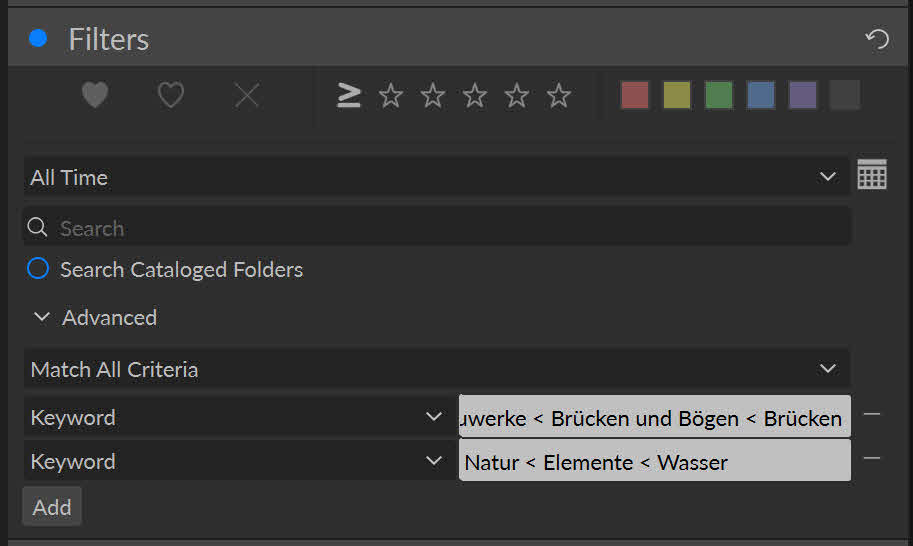
Sie können nun beliebig Filtern, beispielsweise nach allen Brücken aus dem Bereich Architektur bei denen auch noch Wasser erkennbar ist.
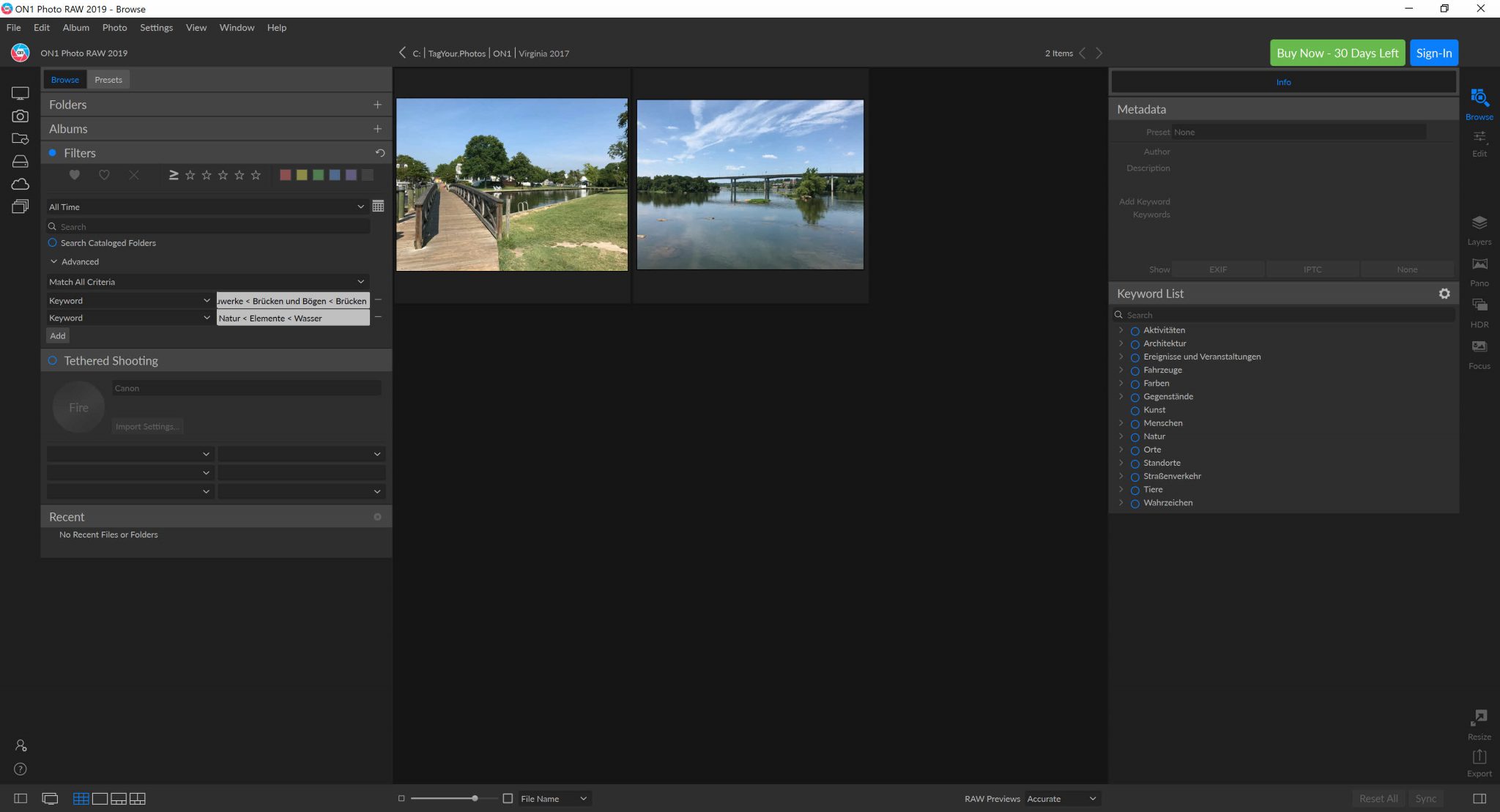
Oder Sie verschaffen sich einen Überblick über die Fotos aus Williamsburg in den Vereinigten Staaten von Amerika.